Številni uporabniki sistema Windows so poročali, da so videli napako, Manjka PhysxLoader.dll ko poskušajo odpreti določene video igre na svojem računalniku. Ta napaka se ponavlja tudi ob ponovnem zagonu sistema. Celotno sporočilo o napaki se glasi takole:
Aplikacija se ni uspela zagnati, ker physxloader.dll ni bilo mogoče najti, ponovna namestitev aplikacije lahko odpravi to težavo.
Ali znova in znova vidite ta čuden poziv za napako? Če je tako, ne skrbite, v tem članku vas bomo popeljali skozi uradno rešitev in druge hitre popravke, za katere so uporabniki, ki se soočajo s to težavo, zdeli koristni.
Kazalo
1. način: Uradna rešitev – namestitev NVIDIA PhysX
1. korak: Kliknite na Prenos NVIDIA Physx povezava.
2. korak: Kliknite na Prenesi zdaj gumb.
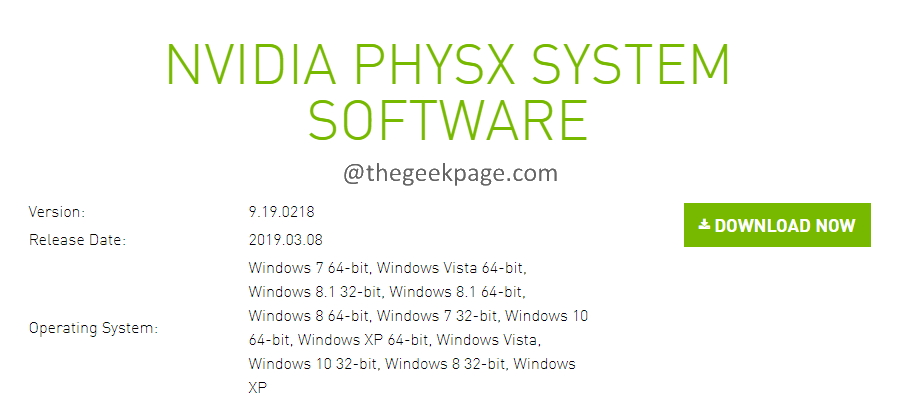
3. korak: Popelje vas do Prenesite gonilnike stran. Kliknite na gumb Prenesi, kot je prikazano spodaj.
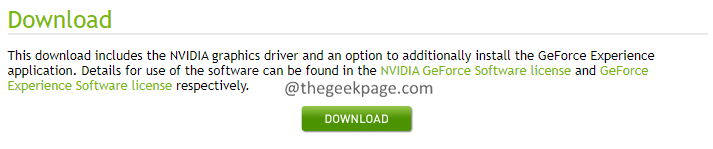
4. korak: Videti bi morali začetek prenosa.
5. korak: Ko je prenos končan, dvokliknite datoteko.
6. korak: Če vidite poziv UAC, ki išče dovoljenja, kliknite Da.
OGLAŠEVANJE
7. korak: Ogledate si lahko odprtino NVIDIA Installer. Kliknite na Strinjam se in nadaljuj gumb.
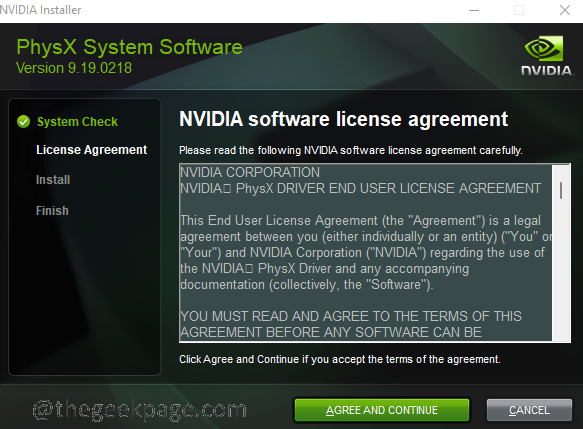
8. korak: Sledite navodilom na zaslonu in dokončajte postopek namestitve.
9. korak. Ko je namestitev končana, odprite igro. Tokrat lahko igrate igro brez kakršnega koli posredovanja.
2. način: Ročno zaženite PhysX
Če ne morete namestiti PhysX po zgornji metodi, poskusite s spodnjimi koraki in namestite gonilnik PhysX.
1. korak: Tipke Windows + E držite skupaj.
2. korak: V naslovni vrstici na vrhu kopirajte spodnjo pot in pritisnite enter.
C:\Program Files (x86)\Steam\SteamApps\common

3. korak: Poiščite mapo z imenom igre in jo dvokliknite.
4. korak: Poiščite datoteko PhysX EXE in jo dvokliknite.
5. korak: Poskusite zagnati igro in preverite napake.
3. način: kopirajte datoteko Physxloader.dll iz delovnega računalnika
Ta metoda je bolj rešitev. Če imate prijatelja, katerega konfiguracija prenosnika se popolnoma ujema z vašo, lahko preprosto kopirate in prilepite datoteko Physxloader.dll iz njihovega sistema v vaš.
Če želite preveriti konfiguracijo sistema, sledite spodnjim korakom na obeh računalnikih.
1. korak: držite tipke Windows + R odpreti Zaženi terminal.
2. korak: Vnesite ms-nastavitve: približno ukaz in pritisnite Vnesite.
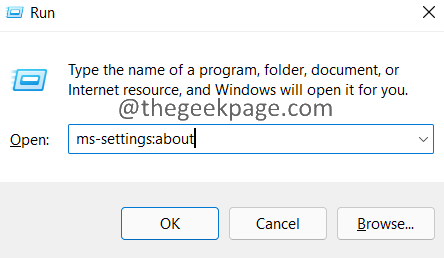
3. korak: Preverite razdelek s specifikacijami naprave in specifikacijami sistema Windows ter preverite, ali je konfiguracija obeh naprav enaka.

4. korak: Če se konfiguracija ujema, nadaljujte s spodnjimi koraki.
5. korak: Znova zaženite računalnik, v katerem se igra nalaga, brez težav.
6. korak: Odprite terminal Run s tipkami Windows + R.
+ R.
7. korak: V oknu terminala vnesite spodnji ukaz in pritisnite Enter.
C:\Windows\System32 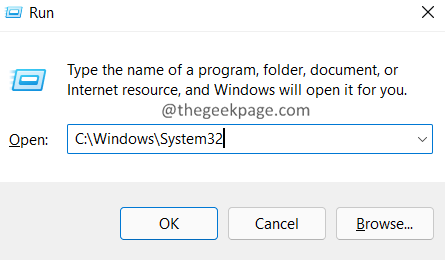
8. korak: V odprtem oknu poiščite imenovano datoteko Physxloader.dll
9. korak: Če datoteke ne najdete v mapi System 32, jo poiščite na spodnji lokaciji:
C:\Windows\SysWOW64
10. korak: Ko najdete datoteko, kopirajte in jo prenesite v svoj sistem (z uporabo, USB, možnosti shranjevanja v oblaku)
11. korak: Zdaj prilepite datoteko z iste lokacije, s katere ste jo kopirali.
12. korak: Zdaj poskusite odpreti igro in preverite, ali pomaga.
4. način: posodobite svojo grafično kartico
1. korak: držite tipke Window + R, odprite terminal Run.
2. korak: V oknu Zaženi terminal vnesite spodnji ukaz in pritisnite Enter.
devmgmt.msc 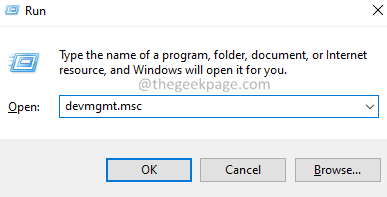
3. korak: V oknu Upravitelj naprav dvokliknite in razširite Adapterji zaslona oddelek.
4. korak: Z desno tipko miške kliknite svojo grafično kartico in izberite Posodobite gonilnik iz kontekstnega menija.
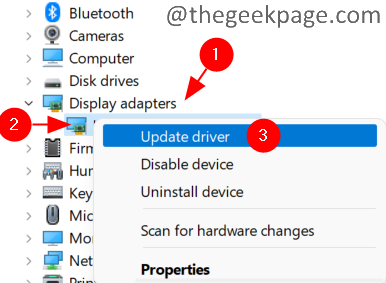
5. korak: V oknu Posodobi gonilnike izberite Samodejno poiščite posodobljeno programsko opremo gonilnika.
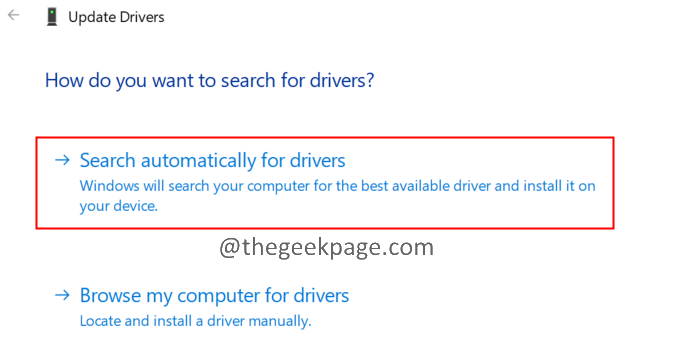
6. korak: Če bo na voljo posodobitev, boste obveščeni.
7. korak: Sledite navodilom na zaslonu in dokončajte postopek namestitve.
8. korak: Znova zaženite sistem.
Odprite igro in preverite, ali to pomaga.
To je vse.
Upamo, da je bil ta članek informativen. Hvala za branje.
Vljudno komentirajte in nam sporočite popravek, ki vam je pomagal rešiti težavo.
Korak 1 - Prenesite orodje za popravilo računalnika Restoro od tukaj
2. korak – Kliknite Začni skeniranje, da samodejno poiščete in odpravite katero koli težavo z računalnikom.

